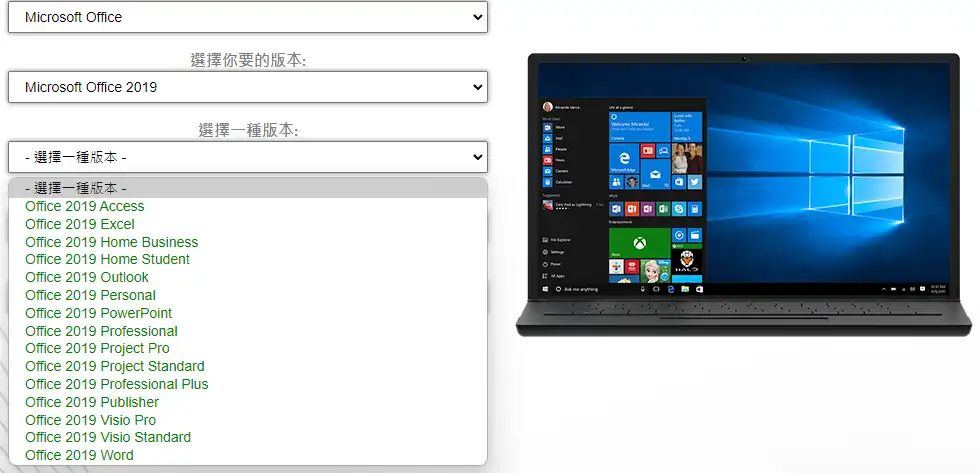最後更新日期:2022年05月28日
當你想要重灌電腦或是安裝 Office 的時候,首要步驟都是必須先取的安裝所需要的 ISO 映像檔,現在網路上一堆非官方或第三方的網站、論壇、工具都可以下載到,但卻有安全上的不可控因素,畢竟我們沒有辦法確保這些分享 ISO 檔案的作者們,有沒有偷偷的修改原始內容,埋入一些不必要的程式軟體。
今天所要介紹的 TechBench by WZT 是一個網頁版的 ISO 下載工具,其所提供的 ISO 檔案來源都是直接從微軟的伺服器取得下載連結,也會提供原始的檢查碼,就跟之前所介紹過的 Windows ISO Download Tool 一樣,來源安全有保障,比較沒有疑慮。
如果在閱讀文章的過程中有任何問題,歡迎隨時在文章底下留言,或是透過聯絡我跟我溝通討論,讓我們開始今天的分享介紹吧!
TechBench by WZT 是什麼?
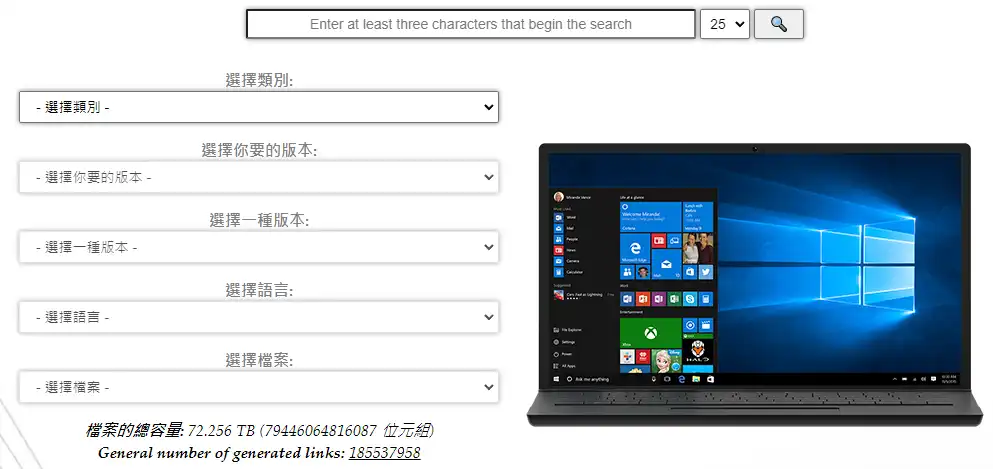
TechBench by WZT 其實就是一個可以提供使用者下載 Windows/Office 官方 ISO 檔案的網站,其所提供的下載點都是從微軟官方伺服器所生成,所以在安全性上面很有保障。
除了提供正式發行版的 ISO 檔案之外,TechBench by WZT 也有提供測試預覽版(Insider Preview)給大家選擇下載,另外也有整合更新的 ESD 版本(整合 Hotfix)、語言安裝包與虛擬機器(VM)的版本,所提供的版本範圍非常的廣泛。
最重要的事情是,TechBench by WZT 單純就只是一個網頁,你不用去下載也不用安裝,前往官方網站就可以開始使用,且所有檔案來源都是來自微軟官方的伺服器,只要是微軟伺服器上有的,幾乎都可以下載!
工具資訊
- 工具名稱:TechBench by WZT
- 工具語言:繁體中文等多國語言
- 作業系統:網頁瀏覽器即可
- 官方網站:https://tb.rg-adguard.net/public.php?lang=zh-TW
如何使用 TechBench by WZT 下載 ISO 映像檔?

想要使用 TechBench by WZT 來下載 Windows/Office 的方法也非常簡單,因為它有提供繁體中文的介面可以供大家使用,只要選擇自己想要下載的產品線、版本、語言等,就會自動從微軟伺服器生成一組 24 小時內有效的連結讓你可以下載。
教學會以下載 Windows 11 ISO 映像檔為範例,其餘如 Office、語言安裝包等的方法大同小異,讓我們開始吧。
預估時間: 5 minutes
STEP 1:選擇產品類別
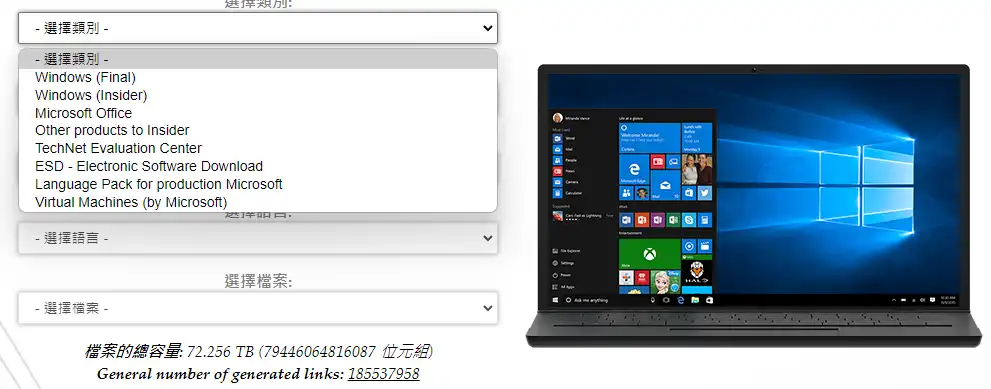
點我前往 TechBench by WZT 官網後,會有五個下拉式選單可以選擇,首先我們要選擇的就是產品類別,看你是要下載哪一種產品。
Windows(Final) 指的是正式公開發行的正式版,Windows(Insider) 指的則是測試預覽版本,ESD 版本是有整合 Hotfix 更新的,最後的 Virtual Machines 則是專門給虛擬機器使用的版本。
我會以下載正式版的 Windows 11 ISO 為範例,所以這邊我選擇 Windows(Final)的選項。
STEP 2:選擇 Windows 版本
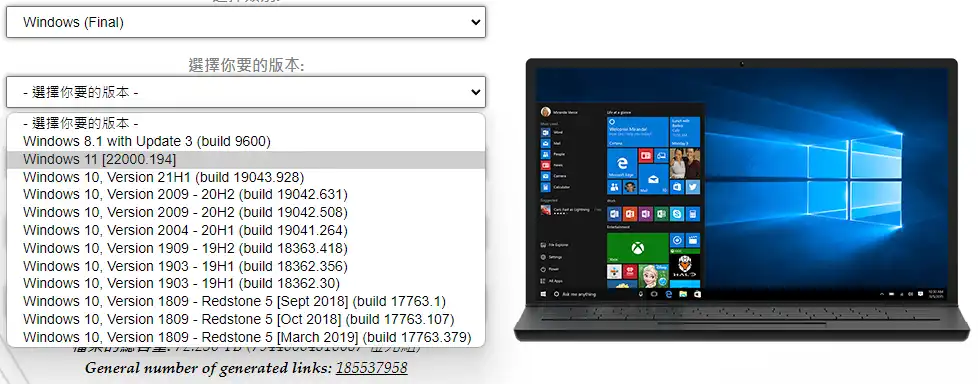
接下來第二個下拉選單可以選擇想要下載的版本,目前只有提供 Win8.1、Win10 與 Win11 可以下載,如果想要下載 Win7 的 ISO,可以透過 Windows ISO Download Tool 或 Rufus 來下載。
撰寫文章的時候 Win11 剛推出沒多久,所以只有一個版本,所以只能選 2200.194 這個選項。
STEP 3:選擇發行類別
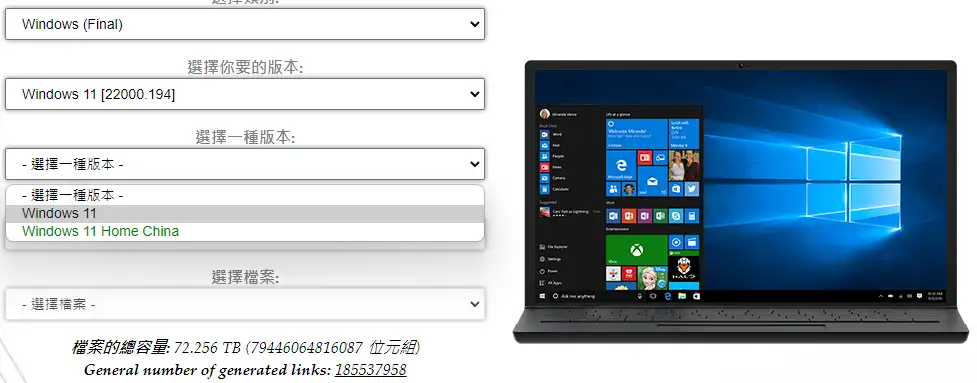
接下來要選擇發行的類別,Windows 相對當純一點,只有 Windows 11 與 Windows 11 Home China 兩種版本,單一種類裡面都已經有包含家用版、專業版等版本。
如果是下載 Office 的話,這邊就會有比較多的選項,如專業版、個人版、專業加強版等眾多版本,如下圖。
STEP 4:選擇 ISO 語言
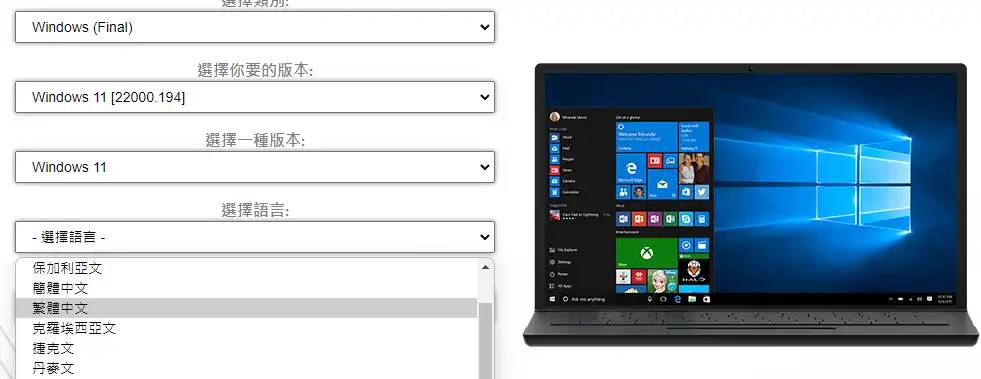
這邊就看你自己想要下載哪一種語言的 ISO 映像檔,我這邊選繁體中文的選項。
STEP 5:選擇檔案並下載
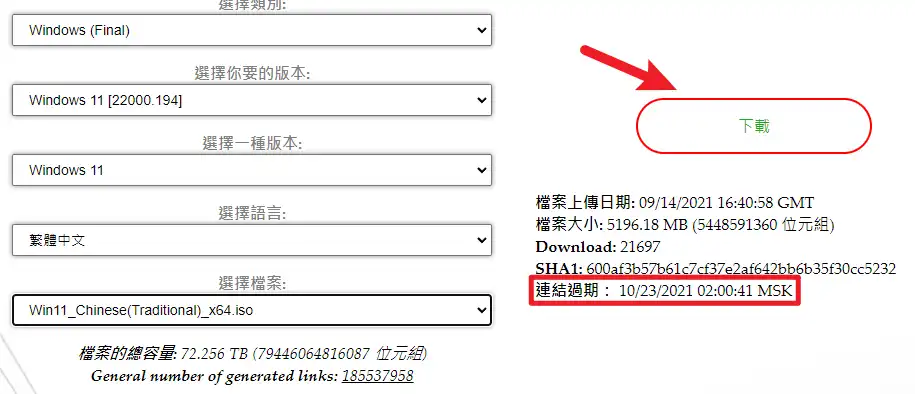
最後一個下拉選單則是選擇檔案,選擇完成後畫面右方就會產生下載的按鈕,點擊就可以開始下載。
Supply:
- 微軟
Tools:
- TechBench by WZT
找不到想下載的版本?
因為 TechBench by WZT 所提供的選單類別非常之多,有時候可能會不好找或找不到自己想要的產品類別與版本,這時候就可以利用網頁最上方的搜尋功能,直接輸入關鍵字就可以搜尋。
像我自已就遇過想要找企業版(Enterprise)的 Win10 找不到,就可以簡單的利用關鍵字 Enterprise 來搜尋,如下圖。
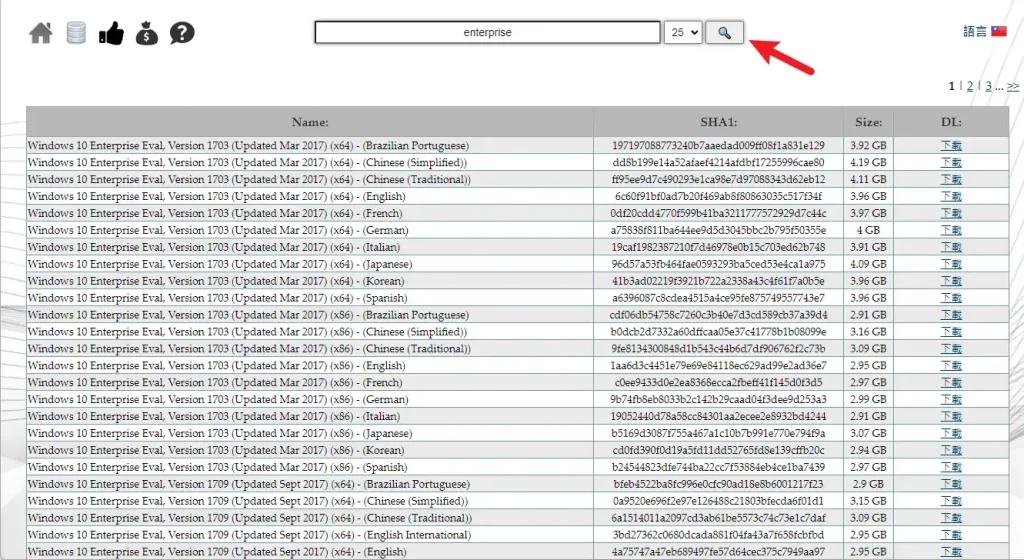
ESD 如何轉換成 ISO?
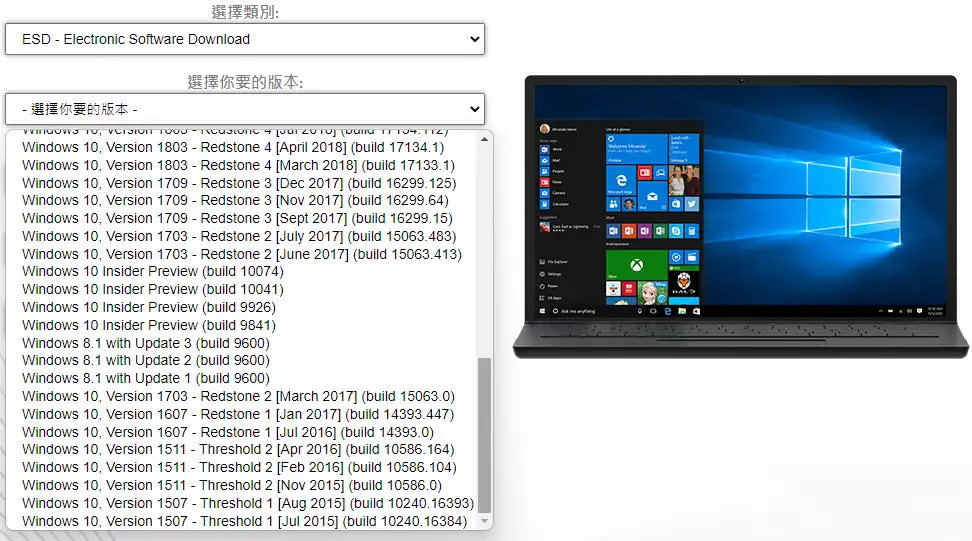
有許多人可能不會選擇原始的 Windows ISO 來下載(沒有整合更新),因為隨著時間的累積,所推出的更新也越多,這樣如果我下載沒有整合更新的 ISO 重灌完電腦後,還要額外多花一點時間做 Windows Update 更新。
但這些 ESD 下載回來後不是 ISO 格式的檔案,而是 ESD 格式,那要怎麼把 ESD 轉換成 ISO?請參考以下教學:
STEP 1
下載 dl-decrypt 轉換批次檔,解壓縮後把你下載的 ESD 檔案移動到跟 dl-decrypt 相同的資料夾,點兩下 decrypt-ESD.cmd 開啟程式,如下圖。
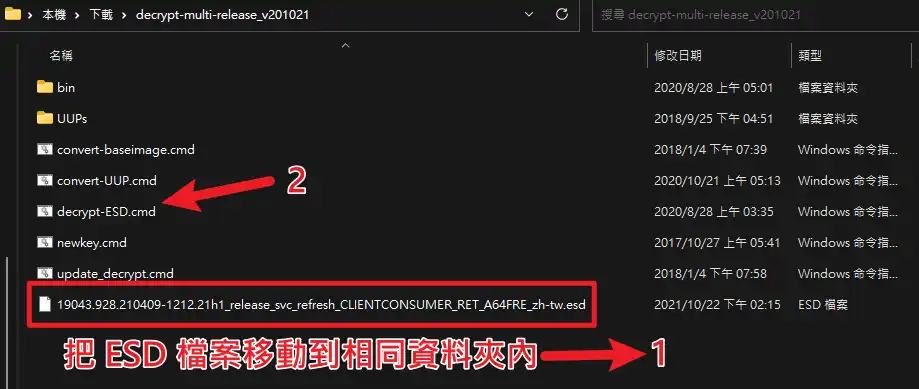
STEP 2
接下來的選項我們都輸入數字 1 並按下 Enter 鍵,批次檔會開始自動轉換的流程。
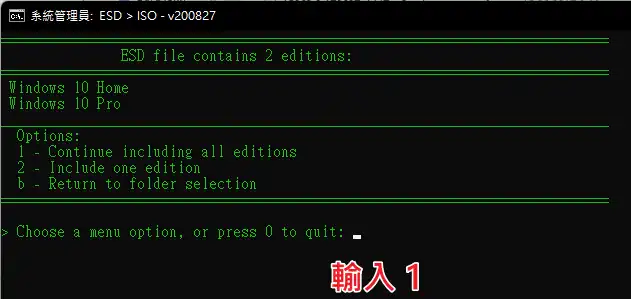
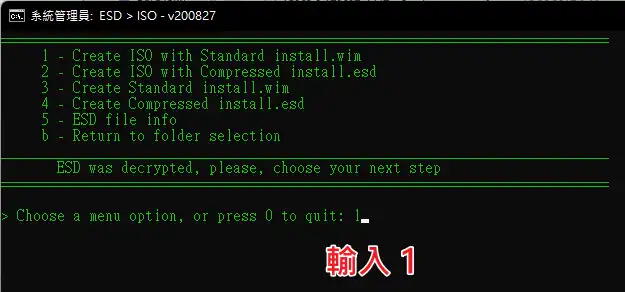
STEP 3
之後會開始自動製作 ISO,完成時就會看到如下畫面,按一下鍵盤任意鍵就可以退出命令視窗,轉換成 ISO 的檔案會在相同資料夾內喔!
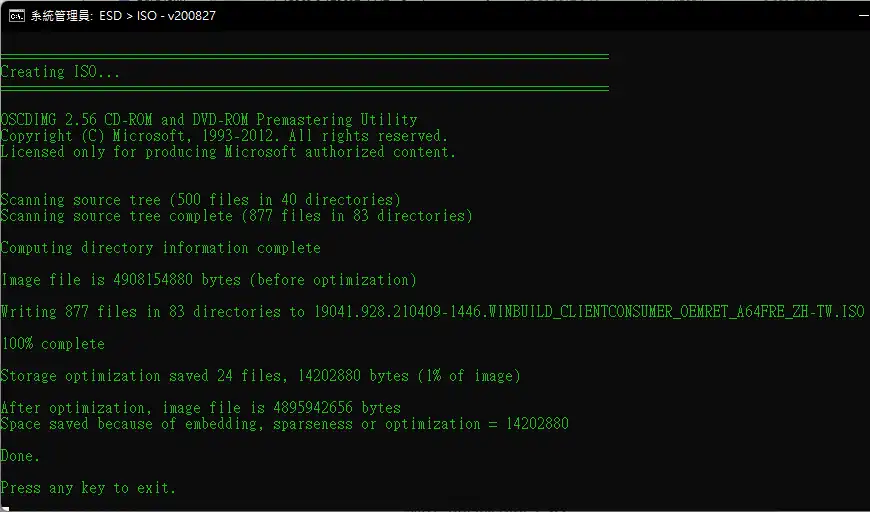
總結
我自己個人是蠻推薦使用 TechBench by WZT 工具來下載各類的 ISO 檔案,因為我不用下載與安裝任何程式,前往它的網站就可以直接開始使用。
加上 TechBench by WZT 所提供的種類非常齊全,所有檔案也都是從微軟伺服器所下載,相對方便且安全,如果你還沒有試過,一定要找機會試試看!
常見問題
TechBench by WZT 是什麼?
TechBench by WZT 其實就是一個可以提供使用者下載 Windows/Office 官方 ISO 檔案的網站,其所提供的下載點都是從微軟官方伺服器所生成,所以在安全性上面很有保障。
TechBench by WZT 下載的 Windows/Office ISO 有授權金鑰嗎?
沒有,TechBench by WZT 只是提供一個 ISO 下載的管道,並沒有提供授權金鑰。
ESD 版本是什麼?
ESD 版本簡單來說就是有包含更新的安裝檔,讓你在安裝完成後減少需要線上更新的數量與時間。
工具簡介
TechBench by WZT

TechBench by WZT 其實就是一個可以提供使用者下載 Windows/Office 官方 ISO 檔案的網站,其所提供的下載點都是從微軟官方伺服器所生成,所以在安全性上面很有保障。
Price Currency: TWD
Operating System: Windows
Application Category: UtilitiesApplication
5